怎么设置ps缓存储存位置 ps如何设置缓存位置
更新时间:2023-07-04 15:52:50作者:runxin
每当用户需要进行图片修改时,我们可以通过电脑中的ps工具来使用,而暂存盘是 ps软件在运行时用于临时存储的硬盘驱动器或SSD,因此一些用户为了保证电脑空间的文件分类也会进行修改,那么ps如何设置缓存位置呢?接下来小编就给大家带来的设置ps缓存储存位置方法。
具体方法:
1、ps软件中,点击“编辑”选项。
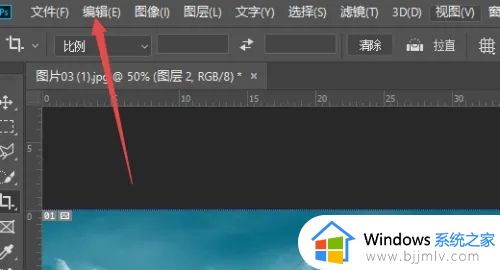
2、点击首选项中的“暂存盘”。
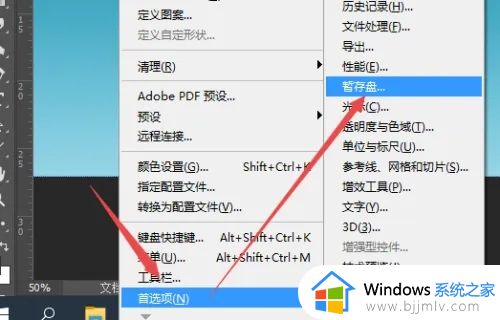
3、在打开的暂存盘设置中,选择需要的存储缓存的驱动器即可。
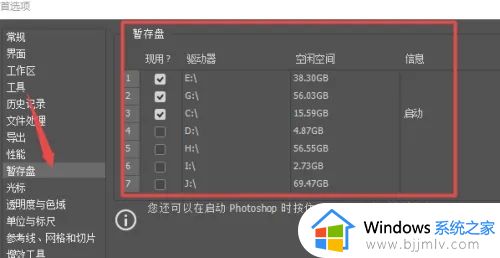
以上就是小编给大家分享的设置ps缓存储存位置方法了,如果有不了解的用户就可以按照小编的方法来进行操作了,相信是可以帮助到一些新用户的。
怎么设置ps缓存储存位置 ps如何设置缓存位置相关教程
- win11更改存储位置设置步骤 win11如何设置文件存储路径
- 电脑默认储存位置怎么改变 电脑如何改变默认储存位置
- 桌面储存位置改到d盘设置方法 怎么把桌面的储存位置改为d盘
- 电脑b站缓存的视频在哪个文件 电脑b站视频缓存位置介绍
- 谷歌浏览器缓存的视频在哪个文件夹里面 chrome谷歌浏览器视频缓存位置介绍
- 如何更改已有软件的存储位置 怎么更改已有软件存储位置
- 如何在wps中更改文件的存储位置和权限 wps怎么更改文件储存位置和权限
- 360浏览器缓存目录设置方法 如何设置360浏览器的缓存路径
- 抖音占用内存过大怎么清理 抖音清理缓存在哪里设置
- 微信文件存储在电脑哪个位置?微信文件电脑存储位置在哪里
- 惠普新电脑只有c盘没有d盘怎么办 惠普电脑只有一个C盘,如何分D盘
- 惠普电脑无法启动windows怎么办?惠普电脑无法启动系统如何 处理
- host在哪个文件夹里面 电脑hosts文件夹位置介绍
- word目录怎么生成 word目录自动生成步骤
- 惠普键盘win键怎么解锁 惠普键盘win键锁了按什么解锁
- 火绒驱动版本不匹配重启没用怎么办 火绒驱动版本不匹配重启依旧不匹配如何处理
热门推荐
电脑教程推荐
win10系统推荐